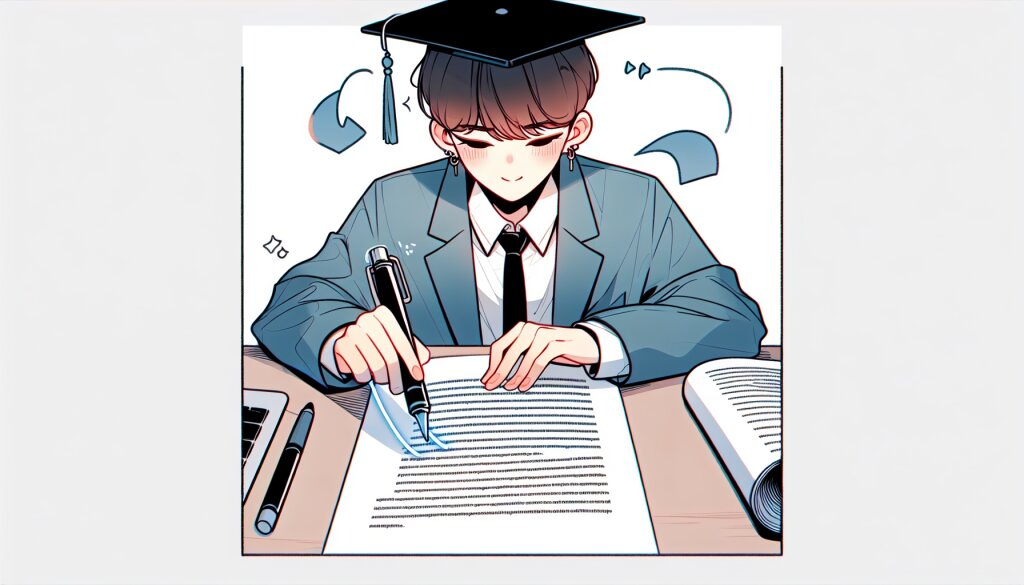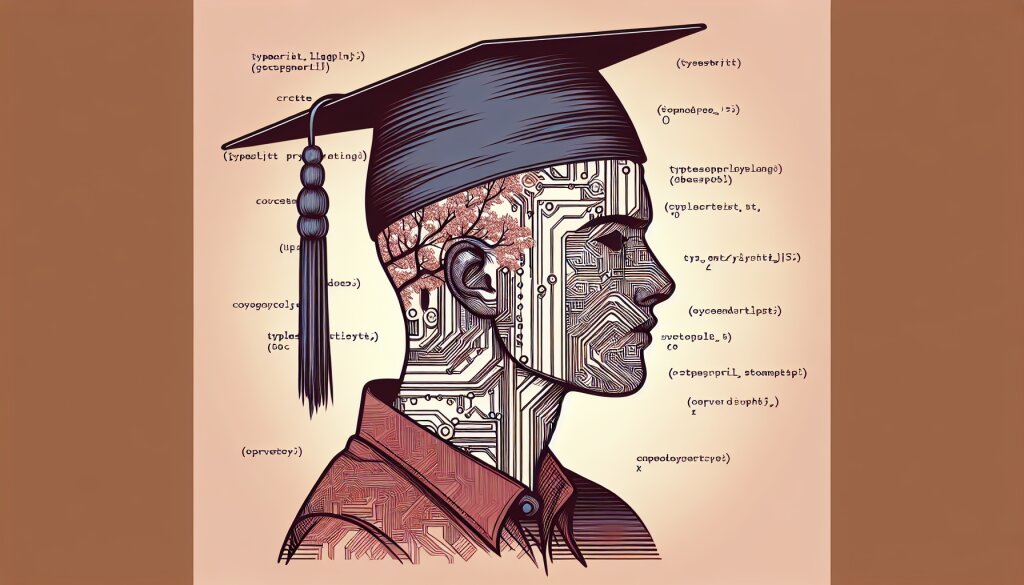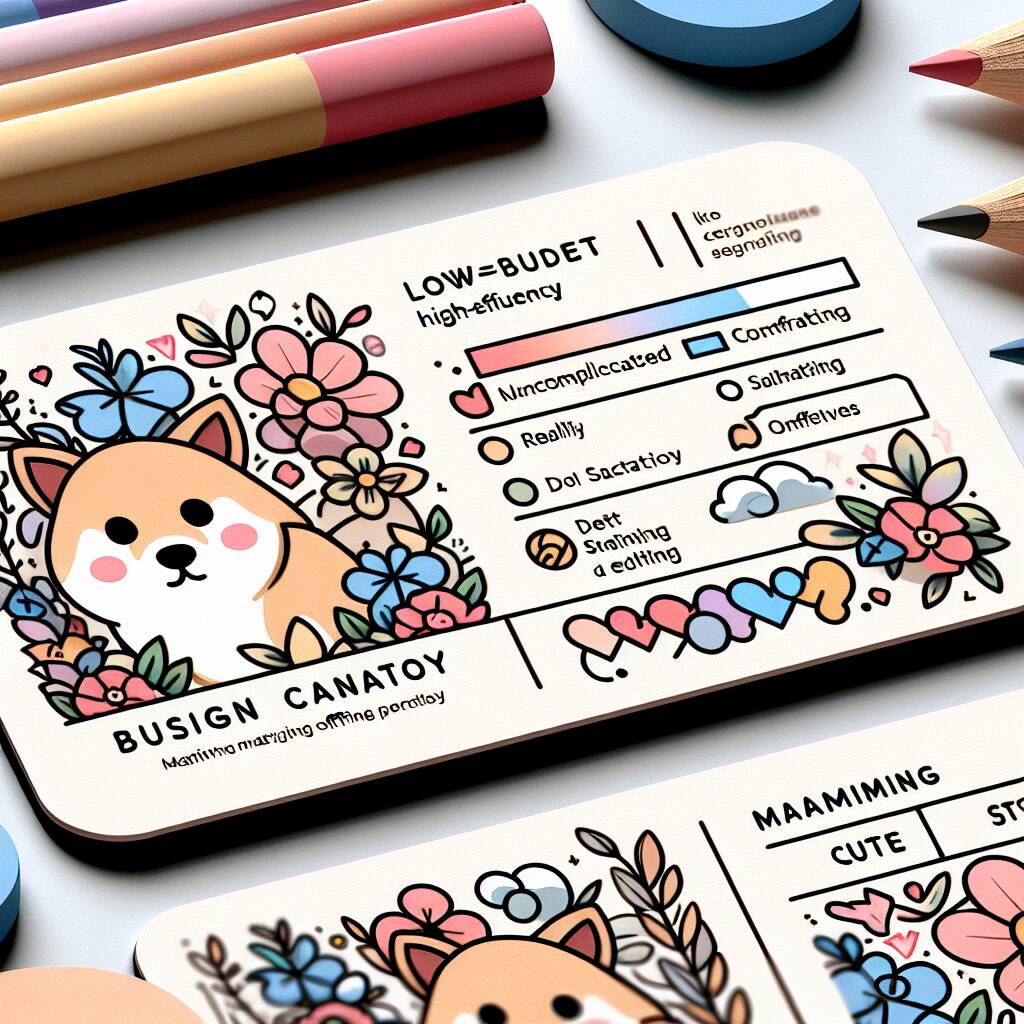워드프레스 테마 개발: 맞춤형 디자인 구현하기 🎨✨
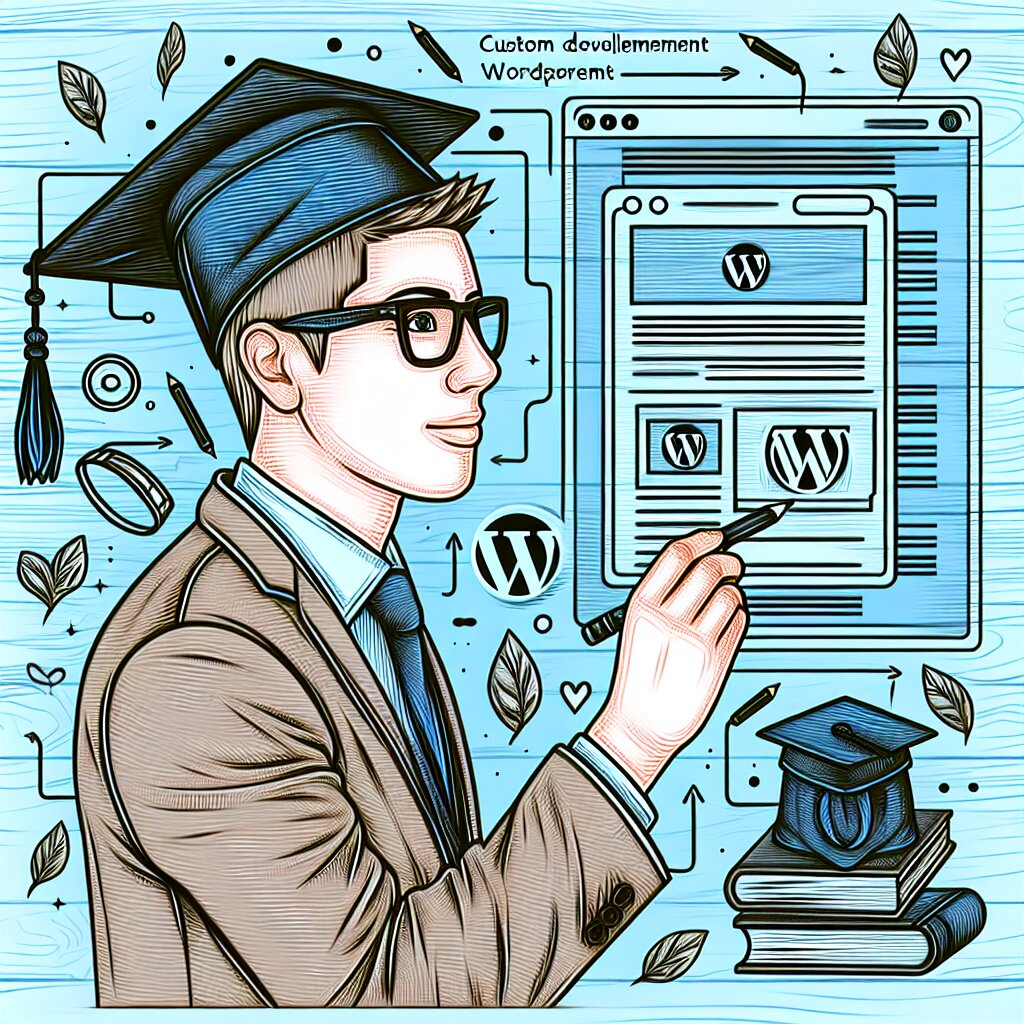
안녕, 친구들! 오늘은 정말 재미있고 흥미진진한 주제로 찾아왔어. 바로 워드프레스 테마 개발에 대해 이야기해볼 거야. 특히 맞춤형 디자인을 어떻게 구현하는지 자세히 알아볼 거니까 집중해봐! 😊
워드프레스는 전 세계에서 가장 인기 있는 콘텐츠 관리 시스템(CMS) 중 하나야. 그만큼 많은 사람들이 사용하고 있지. 근데 말이야, 기본 테마만으로는 뭔가 부족하다고 느낀 적 없어? 그래서 우리는 오늘 나만의 독특하고 멋진 테마를 만드는 방법에 대해 알아볼 거야.
이 여정을 통해 너는 단순히 테마를 만드는 것을 넘어서, 웹 디자인과 개발의 세계로 깊이 빠져들게 될 거야. 마치 재능넷에서 다양한 재능을 발견하고 거래하는 것처럼, 너도 이 과정에서 너의 숨겨진 재능을 발견하게 될지도 몰라!
자, 그럼 이제 본격적으로 시작해볼까? 준비됐지? 워드프레스 테마 개발의 세계로 함께 떠나보자고! 🚀
1. 워드프레스 테마의 기본 이해하기 📚
워드프레스 테마 개발을 시작하기 전에, 우리는 먼저 테마가 뭔지, 어떻게 구성되어 있는지 알아야 해. 마치 집을 지을 때 기초공사가 중요한 것처럼, 테마 개발에서도 기본 이해가 정말 중요하거든. 자, 그럼 하나씩 살펴볼까?
1.1 워드프레스 테마란?
워드프레스 테마는 쉽게 말해서 너의 웹사이트의 옷이라고 할 수 있어. 웹사이트의 디자인, 레이아웃, 색상 등 시각적인 요소들을 결정하는 거지. 근데 단순히 예쁘게 만드는 게 다가 아니야. 기능적인 부분도 테마가 담당하고 있어.
예를 들어, 재능넷 같은 사이트를 만든다고 생각해봐. 사용자들이 쉽게 재능을 등록하고 검색할 수 있게 하려면 어떻게 해야 할까? 바로 이런 부분들을 테마에서 구현하는 거야. 멋진 디자인뿐만 아니라 사용자 경험(UX)까지 고려해야 한다는 거지.
1.2 테마의 구성요소
워드프레스 테마는 여러 파일들로 구성되어 있어. 각각의 파일들이 특정한 역할을 담당하고 있지. 주요 구성 요소들을 살펴볼까?
- style.css: 테마의 스타일을 정의하는 CSS 파일이야. 여기서 색상, 폰트, 레이아웃 등을 지정해.
- functions.php: 테마의 기능을 추가하거나 수정할 때 사용하는 PHP 파일이야.
- index.php: 메인 템플릿 파일로, 블로그 포스트 목록 등을 표시할 때 사용돼.
- header.php: 웹사이트의 헤더 부분을 담당해.
- footer.php: 웹사이트의 푸터 부분을 담당하지.
- single.php: 개별 포스트 페이지를 표시할 때 사용돼.
- page.php: 정적 페이지를 표시할 때 사용하는 파일이야.
이 외에도 많은 파일들이 있지만, 이 정도만 알아도 테마 개발을 시작하는 데 큰 도움이 될 거야.
1.3 테마 개발의 중요성
근데 말이야, 왜 굳이 테마를 직접 개발해야 할까? 이미 수많은 무료, 유료 테마들이 있잖아. 그냥 그거 쓰면 되는 거 아닌가?
물론 기존 테마를 사용해도 돼. 하지만 맞춤형 테마를 개발하면 몇 가지 큰 장점이 있어:
- 독특성: 너만의 독특한 브랜드 아이덴티티를 표현할 수 있어.
- 최적화: 필요한 기능만 넣어 사이트 속도를 최적화할 수 있지.
- 유연성: 원하는 대로 수정하고 확장할 수 있어 더 유연해.
- 보안: 직접 만든 코드니까 보안 측면에서도 더 안전할 수 있어.
- 학습: 테마 개발 과정에서 웹 개발 실력도 크게 향상될 거야.
특히 재능넷 같은 특별한 목적의 사이트를 만들 때는 맞춤형 테마가 훨씬 유리해. 사용자들이 재능을 쉽게 등록하고 검색할 수 있는 인터페이스를 만들려면 기존 테마로는 한계가 있을 수 있거든.
1.4 테마 개발 전 준비사항
자, 이제 테마 개발의 중요성도 알았으니 실제로 개발을 시작하기 전에 준비해야 할 것들을 알아볼까?
- 개발 환경 설정: 로컬 서버(예: XAMPP, MAMP)를 설치하고 워드프레스를 로컬에 설치해야 해.
- 코드 에디터: Visual Studio Code, Sublime Text 같은 좋은 코드 에디터를 준비해.
- 버전 관리: Git을 사용해 코드 버전을 관리하는 것도 좋아.
- 브라우저 개발자 도구: Chrome이나 Firefox의 개발자 도구 사용법을 익혀두면 큰 도움이 될 거야.
- 워드프레스 코덱스 숙지: 워드프레스의 공식 문서인 코덱스를 자주 참고하게 될 거야.
이렇게 기본적인 준비를 마쳤다면, 이제 진짜 테마 개발을 시작할 준비가 된 거야! 😎
🔔 꿀팁: 테마 개발을 시작하기 전에 워드프레스의 기본 구조와 작동 방식을 충분히 이해하는 게 좋아. 기존의 기본 테마(예: Twenty Twenty-One)의 코드를 분석해보는 것도 큰 도움이 될 거야!
2. 테마 개발의 기초 단계 🏗️
자, 이제 본격적으로 테마 개발을 시작해볼까? 처음부터 완벽한 테마를 만들려고 하지 마. 천천히, 단계별로 접근하는 게 중요해. 마치 레고 블록을 하나씩 쌓아가는 것처럼 말이야. 그럼 기초 단계부터 하나씩 살펴보자!
2.1 테마 폴더 구조 만들기
테마 개발의 첫 단계는 적절한 폴더 구조를 만드는 거야. 이게 왜 중요하냐고? 잘 정리된 폴더 구조는 나중에 코드를 관리하고 수정하기 쉽게 만들어주거든. 기본적인 폴더 구조는 이렇게 만들면 돼:
my-awesome-theme/
├── css/
│ └── style.css
├── js/
│ └── main.js
├── images/
├── inc/
├── template-parts/
├── functions.php
├── index.php
├── header.php
├── footer.php
├── sidebar.php
├── single.php
├── page.php
└── screenshot.png
각 폴더와 파일의 역할을 간단히 설명해줄게:
- css/: 모든 스타일시트 파일을 저장하는 폴더야.
- js/: 자바스크립트 파일들이 여기에 들어가.
- images/: 테마에서 사용할 이미지 파일들을 저장해.
- inc/: 테마의 주요 기능을 담당하는 PHP 파일들을 모아두는 곳이야.
- template-parts/: 반복해서 사용되는 템플릿 부분들을 여기에 저장해.
- functions.php: 테마의 주요 기능을 정의하는 파일이야.
- index.php: 메인 템플릿 파일로, 블로그 포스트 목록 등을 표시해.
- header.php, footer.php: 각각 웹사이트의 헤더와 푸터를 담당해.
- sidebar.php: 사이드바 영역을 정의하는 파일이지.
- single.php: 개별 포스트 페이지를 표시할 때 사용돼.
- page.php: 정적 페이지를 표시할 때 사용하는 파일이야.
- screenshot.png: 워드프레스 관리자 화면에서 보이는 테마 미리보기 이미지야.
이 구조는 기본적인 것이고, 테마의 복잡도에 따라 더 많은 폴더와 파일이 추가될 수 있어. 예를 들어, 재능넷 같은 사이트를 만든다면 'template-parts/' 폴더 안에 'talent-card.php', 'search-form.php' 같은 파일들을 추가로 만들 수 있겠지?
2.2 style.css 파일 설정하기
테마 개발에서 가장 중요한 파일 중 하나가 바로 style.css 파일이야. 이 파일은 단순히 스타일을 정의하는 것 외에도 테마의 기본 정보를 워드프레스에 알려주는 역할을 해. style.css 파일의 시작 부분에는 반드시 다음과 같은 주석이 포함되어야 해:
/*
Theme Name: My Awesome Theme
Theme URI: http://example.com/my-awesome-theme/
Author: Your Name
Author URI: http://example.com/
Description: This is an awesome custom theme for WordPress.
Version: 1.0
License: GNU General Public License v2 or later
License URI: http://www.gnu.org/licenses/gpl-2.0.html
Text Domain: my-awesome-theme
Tags: custom-background, custom-logo, custom-menu, featured-images, threaded-comments, translation-ready
*/
이 주석은 워드프레스가 테마를 인식하고 관리자 패널에 표시하는 데 필요한 정보를 제공해. 각 항목의 의미를 간단히 설명해줄게:
- Theme Name: 테마의 이름이야. 관리자 패널에서 이 이름으로 표시돼.
- Theme URI: 테마의 홈페이지 주소를 적어줘.
- Author: 테마 제작자의 이름이야.
- Author URI: 테마 제작자의 웹사이트 주소를 적어.
- Description: 테마에 대한 간단한 설명을 적어줘.
- Version: 테마의 버전 번호야.
- License, License URI: 테마의 라이선스 정보를 적어줘.
- Text Domain: 테마의 국제화(i18n)를 위한 텍스트 도메인이야.
- Tags: 테마의 특징을 나타내는 태그들을 적어줘.
이 정보들을 정확하게 입력하는 것이 중요해. 특히 Text Domain은 테마의 번역 파일을 로드할 때 사용되니까 신중하게 정해야 해.
2.3 functions.php 파일 시작하기
functions.php 파일은 테마의 기능을 정의하는 중요한 파일이야. 여기서 테마 지원 기능을 선언하고, 스크립트와 스타일을 등록하고, 커스텀 기능을 추가할 수 있어. 기본적인 functions.php 파일은 이렇게 시작할 수 있어:
<?php
if ( ! function_exists( 'my_awesome_theme_setup' ) ) :
function my_awesome_theme_setup() {
// 텍스트 도메인 로드
load_theme_textdomain( 'my-awesome-theme', get_template_directory() . '/languages' );
// 테마 지원 기능 추가
add_theme_support( 'automatic-feed-links' );
add_theme_support( 'title-tag' );
add_theme_support( 'post-thumbnails' );
add_theme_support( 'html5', array(
'search-form',
'comment-form',
'comment-list',
'gallery',
'caption',
) );
// 메뉴 등록
register_nav_menus( array(
'primary' => esc_html__( 'Primary Menu', 'my-awesome-theme' ),
) );
}
endif;
add_action( 'after_setup_theme', 'my_awesome_theme_setup' );
// 스타일과 스크립트 등록
function my_awesome_theme_scripts() {
wp_enqueue_style( 'my-awesome-theme-style', get_stylesheet_uri() );
wp_enqueue_script( 'my-awesome-theme-script', get_template_directory_uri() . '/js/main.js', array(), '1.0.0', true );
}
add_action( 'wp_enqueue_scripts', 'my_awesome_theme_scripts' );
이 코드는 기본적인 테마 설정을 해주는 거야. 텍스트 도메인을 로드하고, 테마 지원 기능을 추가하고, 메뉴를 등록하고, 스타일과 스크립트를 연결해주는 거지. 필요에 따라 이 파일에 더 많은 기능을 추가할 수 있어.
2.4 기본 템플릿 파일 만들기
이제 테마의 기본 구조를 만들 차례야. 가장 기본이 되는 템플릿 파일들을 만들어보자.
header.php:
<!DOCTYPE html>
<html <?php language_attributes(); ?>>
<head>
<meta charset="<?php bloginfo( 'charset' ); ?>">
<meta name="viewport" content="width=device-width, initial-scale=1">
<?php wp_head(); ?>
</head>
<body <?php body_class(); ?>>
<header id="masthead" class="site-header">
<div class="site-branding">
<h1 class="site-title"><a href="<?php echo esc_url( home_url( '/' ) ); ?>" rel="home"><?php bloginfo( 'name' ); ?></a></h1>
</div>
<nav id="site-navigation" class="main-navigation">
<?php
wp_nav_menu( array(
'theme_location' => 'primary',
'menu_id' => 'primary-menu',
) );
?>
</nav>
</header>
footer.php:
<footer id="colophon" class="site-footer">
<div class="site-info">
© <?php echo date('Y'); ?> <?php bloginfo( 'name' ); ?>
</div>
</footer>
<?php wp_footer(); ?>
</body>
</html>
index.php:
<?php get_header(); ?>
<main id="main" class="site-main">
<?php
if ( have_posts() ) :
while ( have_posts() ) :
the_post();
get_template_part( 'template-parts/content', get_post_type() );
endwhile;
the_posts_navigation();
else :
get_template_part( 'template-parts/content', 'none' );
endif;
?>
</main>
<?php get_sidebar(); ?>
<?php get_footer(); ?>
이렇게 기본적인 템플릿 파일들을 만들면, 워드프레스 테마의 기초적인 구조가 완성돼. 물론 이것만으로는 아직 멋진 테마라고 할 수 없지만, 이제 여기에 살을 붙여나가면 돼.
🔔 꿀팁: 테마 개발을 할 때는 항상 워드프레스의 코딩 표준을 따르는 게 좋아. 이렇게 하면 다른 개발자들도 네 코드를 쉽게 이해하고 수정할 수 있거든. 또, 워드프레스의 업데이트에도 더 잘 대응할 수 있지!
3. 맞춤형 디자인 구현하기 🎨
자, 이제 기본적인 구조는 만들었으니 진짜 재미있는 부분이 시작됐어! 바로 맞춤형 디자인을 구현하는 거지. 이 부분에서 네 창의력을 마음껏 발휘할 수 있어. 어떻게 하면 될까? 하나씩 살펴보자!
3.1 CSS 스타일링
맞춤형 디자인의 핵심은 바로 CSS야. style.css 파일에 네가 원하는 스타일을 정의하면 돼. 예를 들어, 이런 식으로 시작할 수 있어:
body {
font-family: 'Arial', sans-serif;
line-height: 1.6;
color: #333;
}
.site-header {
background-color: #4CAF50;
padding: 1rem;
}
.site-title a {
color: #fff;
text-decoration: none;
font-size: 2rem;
}
.main-navigation ul {
list-style-type: none;
padding: 0;
}
.main-navigation li {
display: inline-block;
margin-right: 1rem;
}
.main-navigation a {
color: #fff;
text-decoration: none;
}
.site-main {
padding: 2rem;
}
.site-footer {
background-color: #333;
color: #fff;
text-align: center;
padding: 1rem;
}
이건 정말 기본적인 스타일링이야. 네 테마의 특성에 맞게 더 복잡하고 세련된 스타일을 추가할 수 있어. 예를 들어, 재능넷 같은 사이트를 만든다면 재능 카드나 검색 폼 같은 요소들에 대한 스타일도 추가해야겠지?
3.2 반응형 디자인 구현
요즘은 반응형 디자인이 필수야. 다양한 디바이스에서 잘 보이는 웹사이트를 만들어야 하거든. CSS의 미디어 쿼리를 사용해서 반응형 디자인을 구현할 수 있어. 예를 들면:
@media screen and (max-width: 768px) {
.site-title {
font-size: 1.5rem;
}
.main-navigation li {
display: block;
margin-bottom: 0.5rem;
}
.site-main {
padding: 1rem;
}
}
이렇게 하면 화면 너비가 768px 이하일 때 (대부분의 태블릿과 모바일 기기) 스타일이 변경돼. 사용자가 어떤 기기로 접속하든 편안하게 사이트를 이용할 수 있게 되는 거지.
3.3 커스텀 헤더 이미지 추가
워드프레스의 커스텀 헤더 기능을 사용하면 사용자가 관리자 패널에서 쉽게 헤더 이미지를 변경할 수 있어. 이 기능을 추가하려면 functions.php 파일에 다음 코드를 추가해:
function my_awesome_theme_custom_header_setup() {
$args = array(
'default-image' => get_template_directory_uri() . '/images/default-header.jpg',
'default-text-color' => '000',
'width' => 1000,
'height' => 250,
'flex-width' => true,
'flex-height' => true,
);
add_theme_support( 'custom-header', $args );
}
add_action( 'after_setup_theme', 'my_awesome_theme_custom_header_setup' );
그리고 header.php 파일에 이 이미지를 표시하는 코드를 추가해:
<div class="custom-header"> <img src="<?php header_image(); ?>" width="<?php echo absint( get_custom_header()->width ); ?>" height="<?php echo absint( get_custom_header()->height ); ?>" alt="">
</div>
이렇게 하면 사용자가 원하는 헤더 이미지를 쉽게 설정할 수 있어. 특히 브랜드 이미지를 중요하게 생각하는 사이트에서 유용한 기능이지.
3.4 사이드바 위젯 영역 만들기
사이드바는 추가 정보나 네비게이션을 제공하는 데 유용해. 위젯을 사용할 수 있는 사이드바를 만들려면 먼저 functions.php 파일에 이 코드를 추가해:
function my_awesome_theme_widgets_init() {
register_sidebar( array(
'name' => esc_html__( 'Sidebar', 'my-awesome-theme' ),
'id' => 'sidebar-1',
'description' => esc_html__( 'Add widgets here.', 'my-awesome-theme' ),
'before_widget' => '<section id="%1$s" class="widget %2$s">',
'after_widget' => '</section>',
'before_title' => '<h2 class="widget-title">',
'after_title' => '</h2>',
) );
}
add_action( 'widgets_init', 'my_awesome_theme_widgets_init' );
그리고 sidebar.php 파일을 만들고 다음 내용을 추가해:
<aside id="secondary" class="widget-area">
<?php dynamic_sidebar( 'sidebar-1' ); ?>
</aside>
이제 워드프레스 관리자 패널에서 위젯을 사이드바에 추가할 수 있어. 재능넷 같은 사이트라면 '인기 있는 재능' 위젯이나 '카테고리' 위젯을 추가할 수 있겠지?
3.5 커스텀 폰트 적용하기
폰트는 웹사이트의 분위기를 결정하는 중요한 요소야. Google Fonts 같은 웹 폰트 서비스를 이용해 쉽게 커스텀 폰트를 적용할 수 있어. functions.php 파일에 이 코드를 추가해:
function my_awesome_theme_fonts_url() {
$fonts_url = '';
$fonts = array();
$subsets = 'latin,latin-ext';
/* 여기서 원하는 Google Font를 추가해 */
if ( 'off' !== _x( 'on', 'Roboto font: on or off', 'my-awesome-theme' ) ) {
$fonts[] = 'Roboto:400,700';
}
if ( $fonts ) {
$fonts_url = add_query_arg( array(
'family' => urlencode( implode( '|', $fonts ) ),
'subset' => urlencode( $subsets ),
), 'https://fonts.googleapis.com/css' );
}
return $fonts_url;
}
function my_awesome_theme_scripts() {
wp_enqueue_style( 'my-awesome-theme-fonts', my_awesome_theme_fonts_url() );
// 기존의 스타일과 스크립트 등록 코드...
}
add_action( 'wp_enqueue_scripts', 'my_awesome_theme_scripts' );
그리고 style.css 파일에서 이 폰트를 사용하면 돼:
body {
font-family: 'Roboto', sans-serif;
}
이렇게 하면 웹사이트 전체에 Roboto 폰트가 적용돼. 폰트 하나만 바꿔도 사이트의 느낌이 완전히 달라질 수 있어!
3.6 애니메이션 효과 추가하기
적절한 애니메이션은 사용자 경험을 향상시킬 수 있어. CSS3의 transition이나 animation 속성을 사용해 간단한 애니메이션을 추가할 수 있지. 예를 들어:
.site-title a {
transition: color 0.3s ease;
}
.site-title a:hover {
color: #FFD700;
}
@keyframes fadeIn {
from { opacity: 0; }
to { opacity: 1; }
}
.site-main {
animation: fadeIn 1s ease-in;
}
이렇게 하면 사이트 제목에 마우스를 올렸을 때 색상이 부드럽게 변하고, 메인 콘텐츠 영역이 페이드인 효과와 함께 나타나게 돼. 하지만 애니메이션을 과도하게 사용하면 오히려 사용자를 피곤하게 할 수 있으니 주의해야 해.
3.7 테마 커스터마이저 활용하기
워드프레스의 테마 커스터마이저를 활용하면 사용자가 관리자 패널에서 쉽게 테마의 외관을 수정할 수 있어. functions.php 파일에 이런 코드를 추가해볼 수 있어:
function my_awesome_theme_customize_register( $wp_customize ) {
// 색상 설정 섹션 추가
$wp_customize->add_section( 'my_awesome_theme_colors', array(
'title' => __( 'Theme Colors', 'my-awesome-theme' ),
'priority' => 30,
) );
// 헤더 배경색 설정
$wp_customize->add_setting( 'header_background_color', array(
'default' => '#4CAF50',
'transport' => 'refresh',
) );
$wp_customize->add_control( new WP_Customize_Color_Control( $wp_customize, 'header_background_color', array(
'label' => __( 'Header Background Color', 'my-awesome-theme' ),
'section' => 'my_awesome_theme_colors',
'settings' => 'header_background_color',
) ) );
}
add_action( 'customize_register', 'my_awesome_theme_customize_register' );
function my_awesome_theme_customize_css() {
?>
<style type="text/css">
.site-header { background-color: <?php echo get_theme_mod( 'header_background_color', '#4CAF50' ); ?>; }
</style>
<?php }
add_action( 'wp_head', 'my_awesome_theme_customize_css' );
</code>이렇게 하면 사용자가 테마 커스터마이저에서 헤더 배경색을 직접 선택할 수 있어. 이런 식으로 다양한 요소들을 커스터마이저에 추가할 수 있지.
🔔 꿀팁: 맞춤형 디자인을 구현할 때는 항상 사용자 경험을 최우선으로 생각해야 해. 아무리 멋진 디자인이라도 사용하기 불편하다면 소용없거든. 특히 재능넷 같은 서비스 사이트라면 사용자가 쉽게 재능을 등록하고 검색할 수 있도록 UI/UX를 최적화하는 게 중요해!











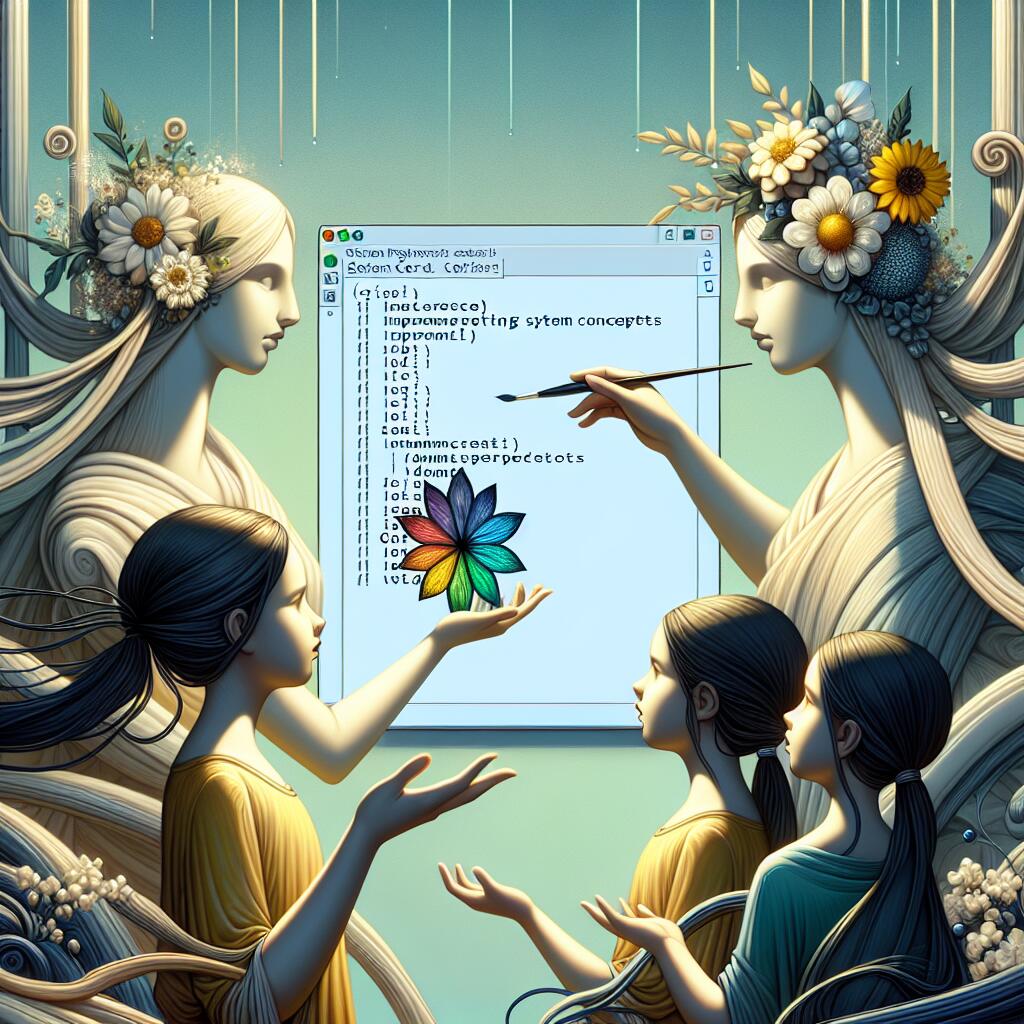



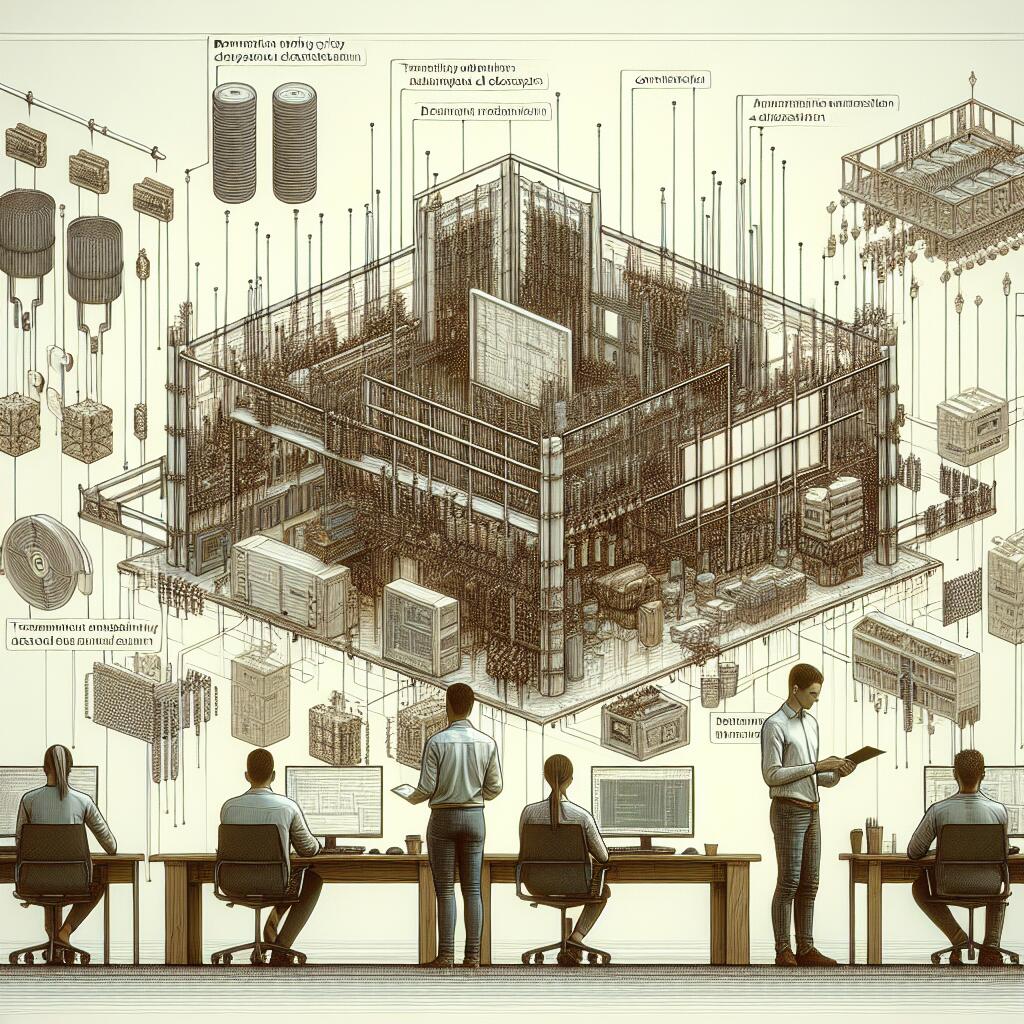







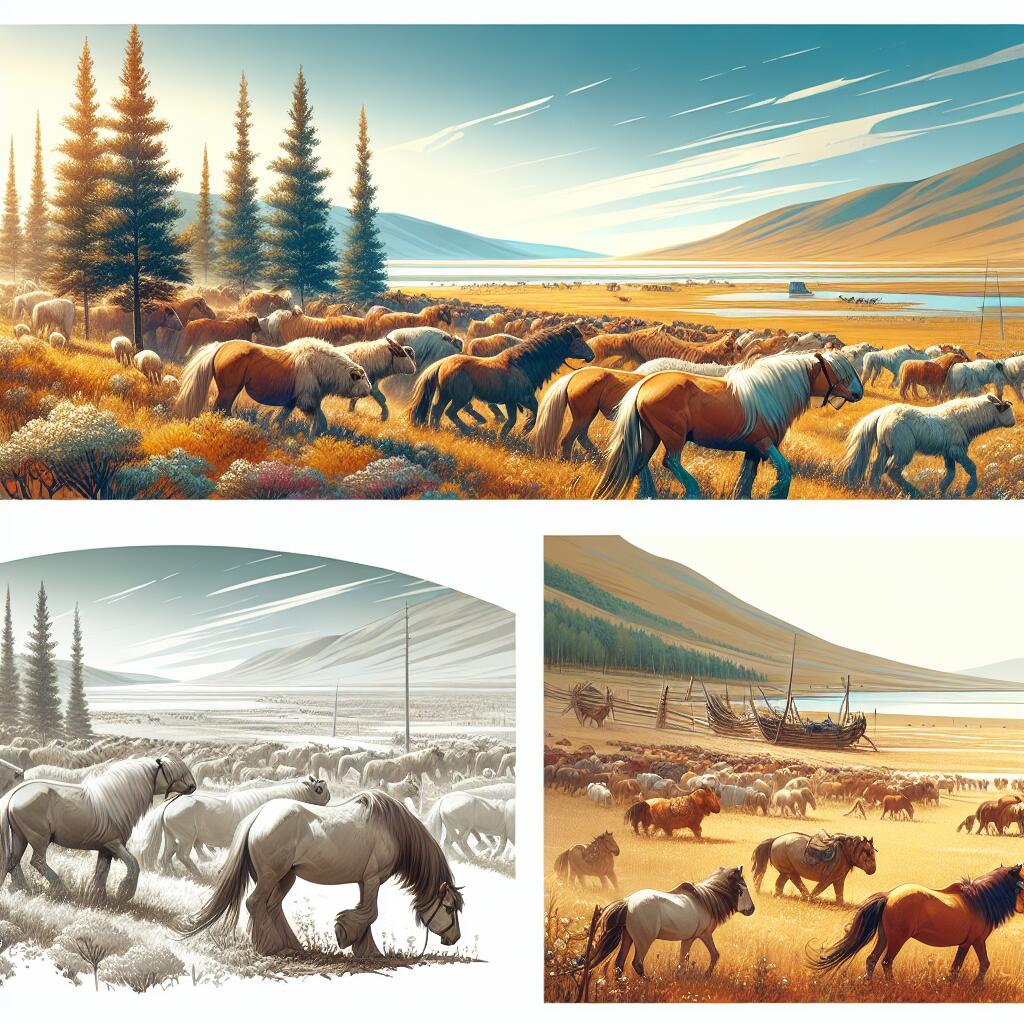


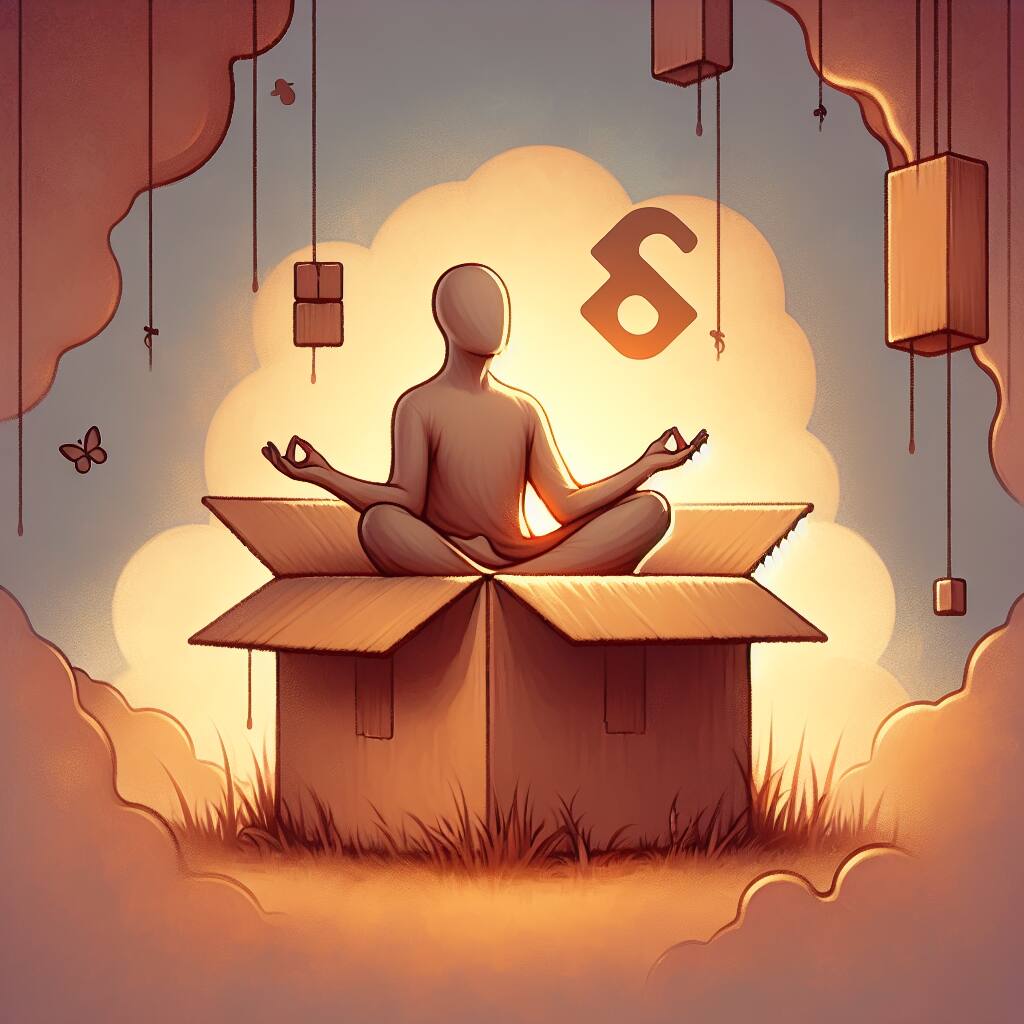
![[Orange] 드래그앤드롭 방식의 데이터 마이닝 분석](/storage/ai/article/compressed/5b3b673e-4e7e-4009-90bd-23cb2fd6b2ac.jpg)